本图文详细教程教你怎样打开win10系统服务
Windows 10是美国微软公司研发的跨平台及设备应用的操作系统。是微软发布的最后一个独立Windows版本。Windows 10共有7个发行版本,分别面向不同用户和设备。截止至2018年3月7日,Windows 10正式版已更新至秋季创意者10.0.16299.309版本,预览版已更新至春季创意者10.0.17120版本
如果相应的系统服务没有运行可能会引起一些系统小问题,所以就必须开启相应的服务,否则就会出现一系列应的电脑小问题产生。不过相应的也引起不少网友会问如何打开win10系统服务,小编这就跟大家分享打开win10系统服务的图文教程。
当我们需要控制这些服务来达到我们特定的目的的时候,就需要知道打开win10系统服务的方法了,很多刚用电脑的用户就不知道该怎么打开win10系统服务,所以接下来小编就教大家在win10中打开系统服务设置程序的方法。
打开win10系统服务图文解说
按“win + R” 打开运行,

win10图解详情(1)
输入“services.msc”,点击确定
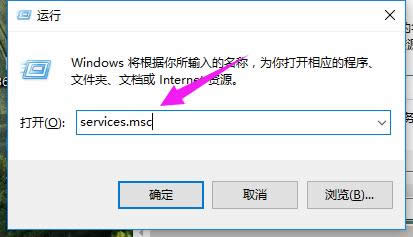
win10图解详情(2)
就打开了服务列表,可以进行修改
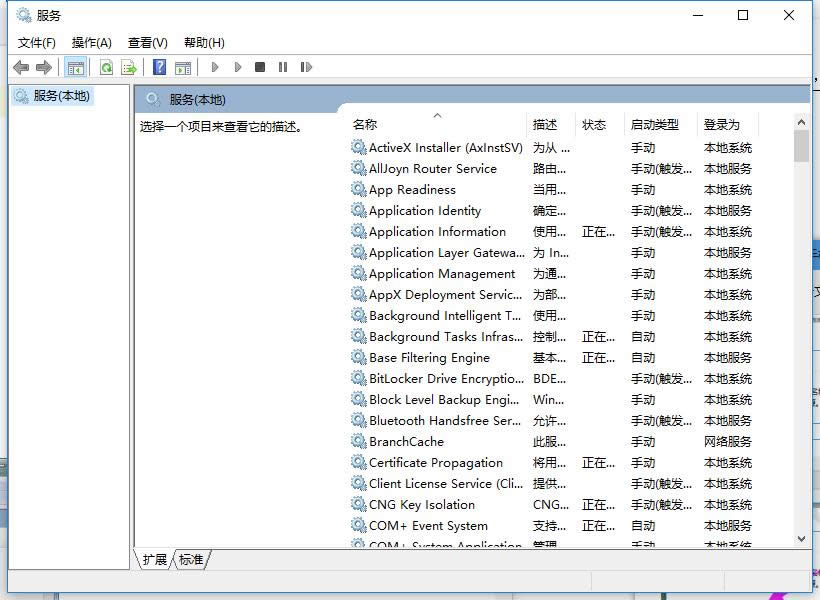
win10图解详情(3)
方法二,
在搜索框里输入“控制面板”,点击“控制面板”
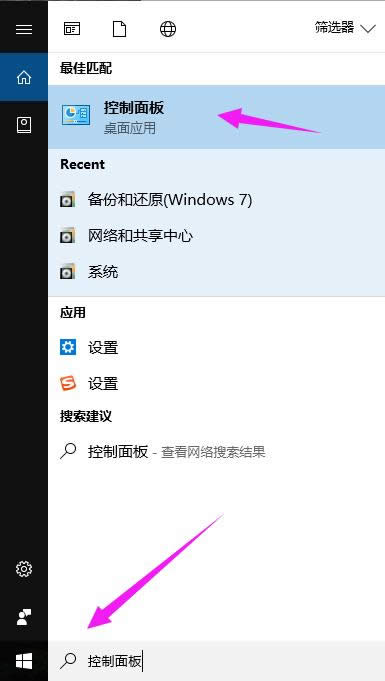
win10图解详情(4)
找到并点击“管理工具”
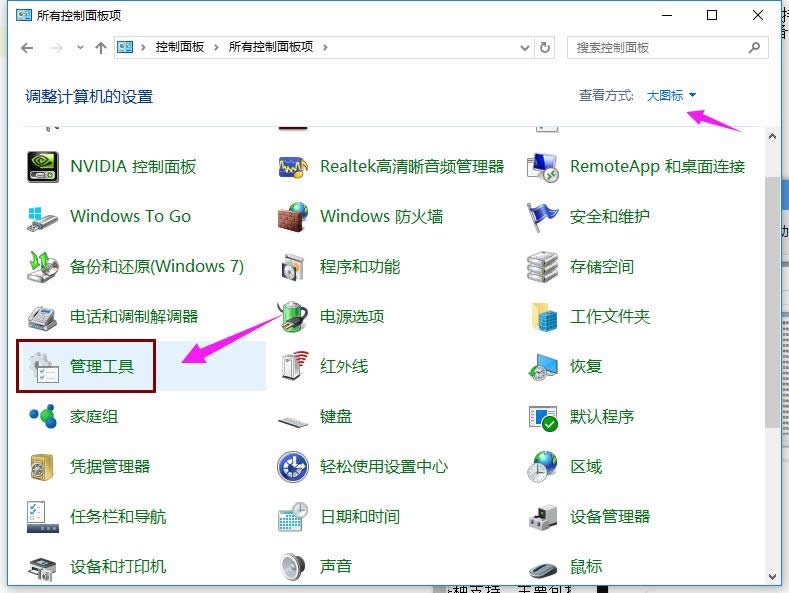
win10图解详情(5)
找到“服务”,双击。
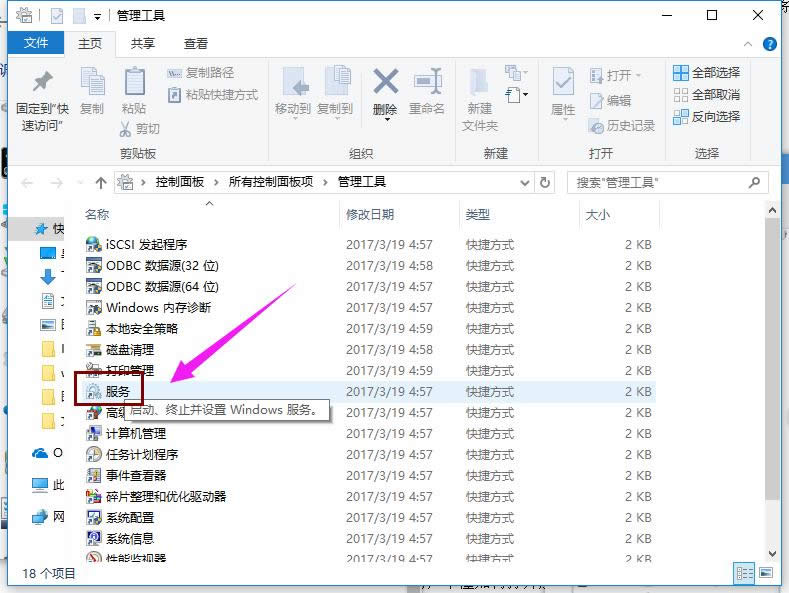
win10图解详情(6)
打开了服务列表
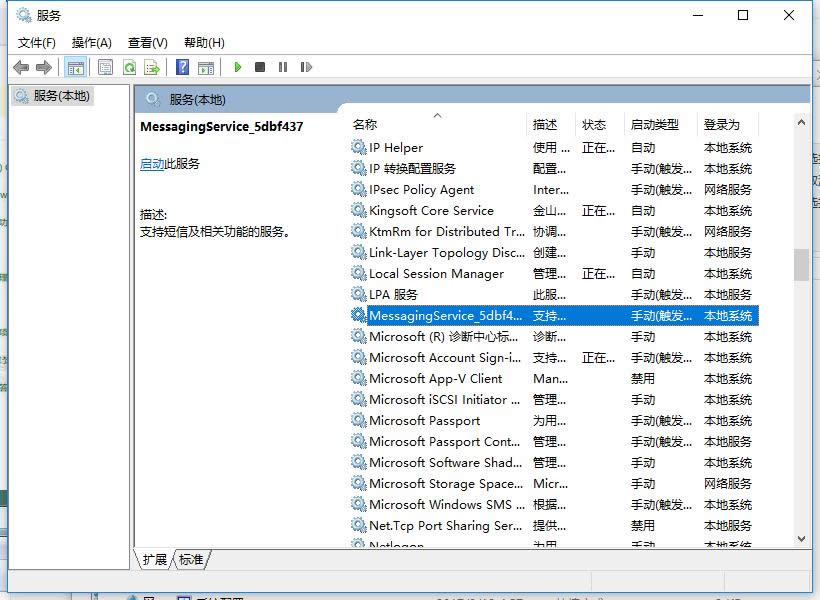
win10图解详情(7)
方法三:
鼠标右击“此电脑”,选择“管理”
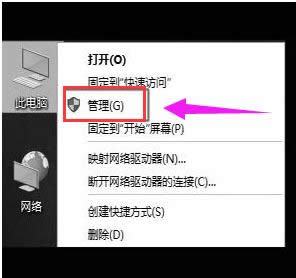
win10图解详情(8)
在“服务和应用程序”下,打开“服务”
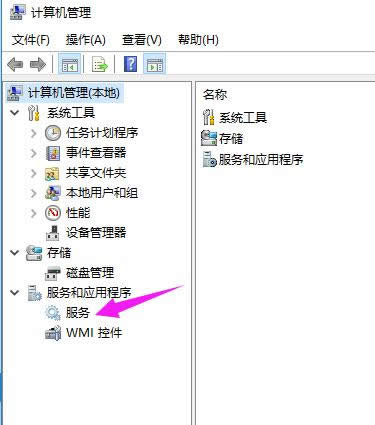
win10图解详情(9)
便启动了打开了win10系统服务了。
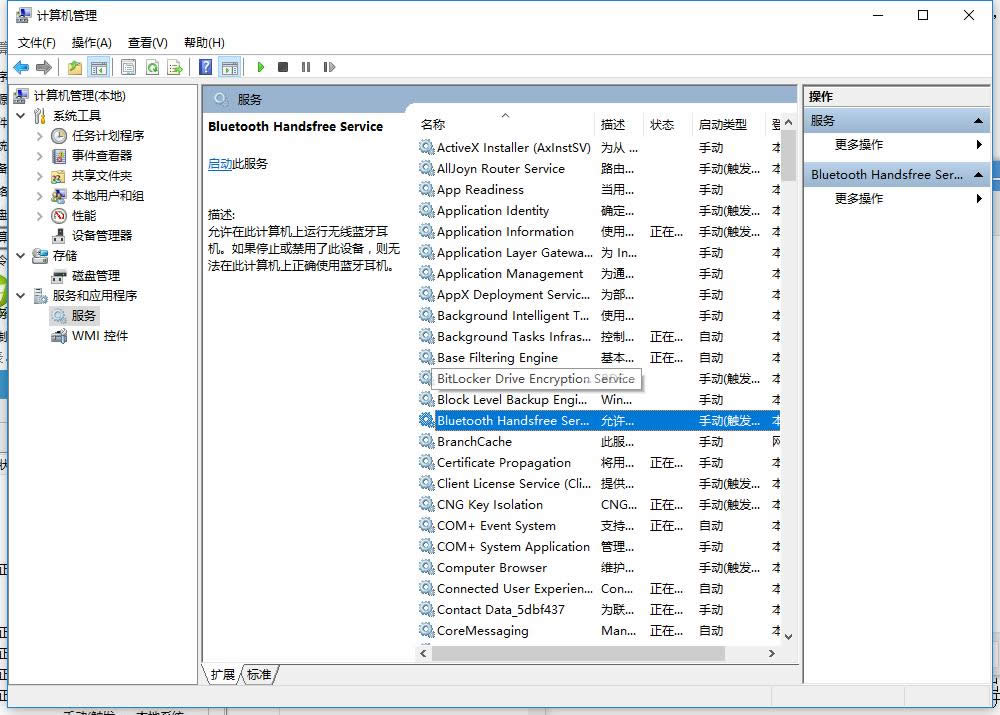
win10图解详情(10)
以上几种就是打开win10系统服务的操作步骤了。
新技术融合:在易用性、安全性等方面进行了深入的改进与优化。针对云服务、智能移动设备、自然人机交互等新技术进行融合。Windows 10所新增的Windows Hello功能将带来一系列对于生物识别技术的支持。除了常见的指纹扫描之外,系统还能通过面部或虹膜扫描来让你进行登入。当然,你需要使用新的3D红外摄像头来获取到这些新功能。
……
下载win10系统应用使用,安卓用户请点击>>>win10系统应用
下载win10系统应用使用,IOS用户请点击>>>IOS win10系统应用
扫描二维码,直接长按扫描哦!


















